" En gros, j’ai ces films pour lesquels j’ai des sous-titres dont les noms se terminent par .sub. Et ils étaient lisibles avec Mv2 Player. J’ai cessé d’utiliser Mv2 Player. Maintenant j'utilise Windows Media Classic. Et les sous-titres dans leur format .sub ne fonctionnent pas. " LegalAlien du forum myLot affirme en commentant.
Les fichiers de sous-titres SUB sont des sous-titres basés sur des images, ils ne sont pas aussi faciles que .srt d’êtres édités et affichés sur diverses plates-formes. Pour résoudre ce problème, nous pouvons réussir à convertir SUB en SRT afin que les nouveaux sous-titres convertis soient parfaitement reconnus.
Mais comment ? Avec autant d’options en main, trouver la bonne application est fastidieux. Ainsi, nous avons rassemblé et testé huit convertisseurs afin que vous puissiez les exécuter sur un Mac ou un PC, pour convertir les sous-titres SUB en SRT et d’autres formats populaires tels que SSA, TXT, RTF, etc.
Dans cet article
Top 8 des convertisseurs VobSUB vers SRT efficaces
Quand vous voulez convertir SUB en SRT , l’utilisation de l’application appropriée est impérative. Si vous utilisez par erreur le mauvais logiciel, la qualité du fichier peut être corrompue et vous risquez même de perdre certaines des sections d’informations les plus cruciales. Pour cette raison, nous avons répertorié les huit meilleurs convertisseurs, qui peuvent vous aider à procéder à la conversion des sous-titres d’une vidéo en une extension de fichier .srt.
1. Batch Subtitles Converter
Cette merveilleuse application vous aide à convertir facilement plusieurs fichiers VobSUB en SRT. Vous n’aurez pas à attendre à cause de la conversion de fichiers individuels. Aucune interférence ou corruption ne se produira dans les fichiers, garantissant que tous vos fichiers SRT sont une réplique originale des fichiers SUB.

Principales caractéristiques
- Plusieurs fichiers peuvent être convertis simultanément
- Prend en charge différents formats pour la conversion de fichiers
- Interface facile à utiliser
- Des plans tarifaires Premium sont disponibles
Système d’exploitation pris en charge : Windows
Expérience d'utilisation : Débutant et intermédiaire
Note : 4.2/5
Les formats de conversion pris en charge : VTT, SRT, MP4, AVI, and MKV
2. Tool Slick
L’une des meilleures applications pour convertir SUB IDX en SRT, car elle permet aux débutants et aux professionnels d’extraire les sous-titres vidéo au format .srt modifiable en un clin d’œil. Ce qui rend cette application exceptionnelle, c’est le traducteur intégré qui permet la conversion de la langue simultanément. Il est également livré avec une interface d’éditeur pour une édition facile des fichiers SRT.
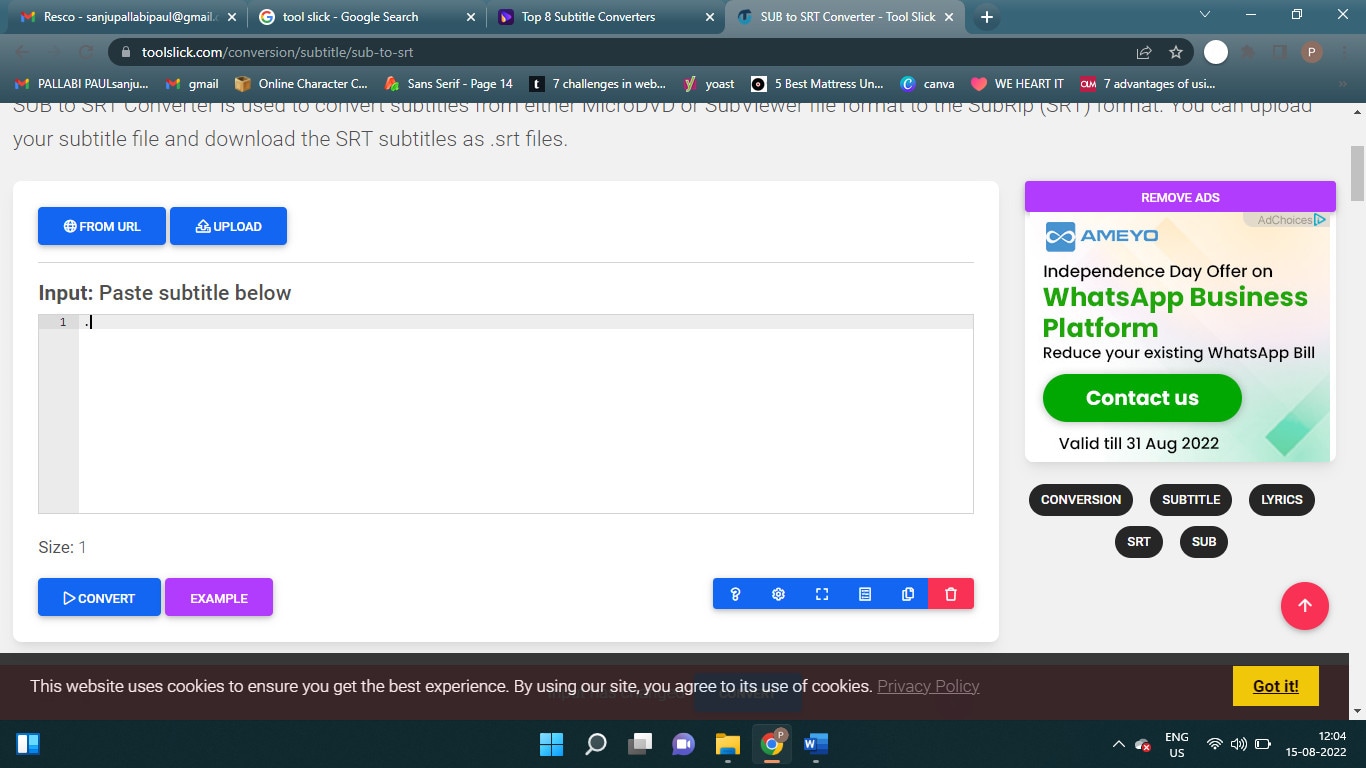
Principales caractéristiques
- Détecte automatiquement le sous-format
- Prend en charge les URL en ligne et les formats locaux
- Traducteur de langue de sous-titres
- Fonctionne avec plusieurs navigateurs
Système d’exploitation pris en charge : NIL
Expérience d'utilisation : Débutant et professionnel
Note : 4.2/5
Formats de conversion pris en charge : SRT, VTT, MP3, MP4, et plus
3. Wondershare UniConverter
Cette application de bureau est le meilleur convertisseur SUB en SRT que les personnes de toutes les expertises et de tous les niveaux de compétence peuvent utiliser. Il est livré avec un éditeur intuitif qui aide les gens à convertir facilement les sous-titres en fichiers SRT. En outre, il prend en charge les fichiers locaux et cloud, vous donnant l’effet de levier pour accéder aux fichiers de sous-titres stockés à plusieurs endroits.
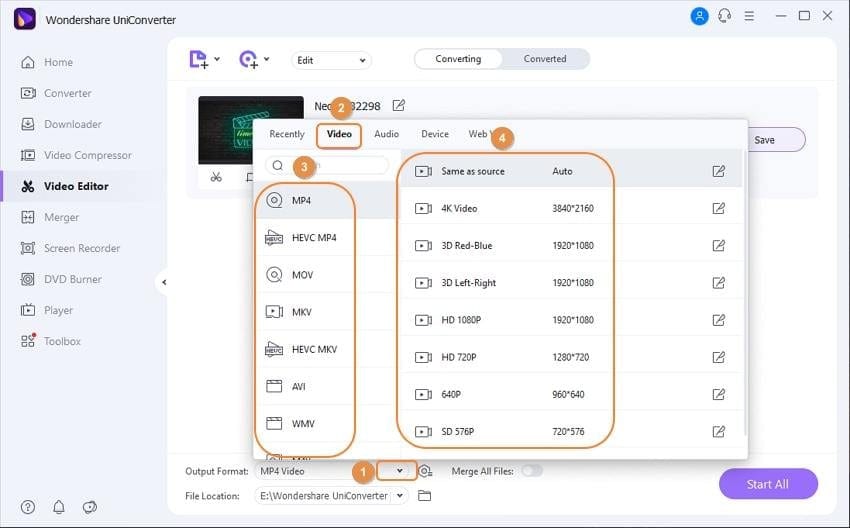
Principales caractéristiques
- Convertit en quelques minutes, grâce à une vitesse plus élevée
- Interface utilisateur simple et élégante
- Prend en charge les fichiers du stockage local et cloud
- Permet de partager des fichiers par courrier
Système d’exploitation pris en charge : Windows, Mac
Expérience utilisateur : Intermédiaire et professionnels
Note : 4.2/5
Formats de conversion pris en charge : SRT, VTT, MCC, MP3, AMR, et plus
4. Rev
Rev est là pour vous si vous recherchez un outil en ligne pour convertir les fichiers SUB au format SRT. Son interface utilisateur est super facile à utiliser, et vous n’avez pas besoin de connaissances spécialisées pour travailler sur la même chose. De plus, vous pouvez convertir plusieurs fichiers simultanément sans causer de corruption ou dégrader la qualité du fichier.
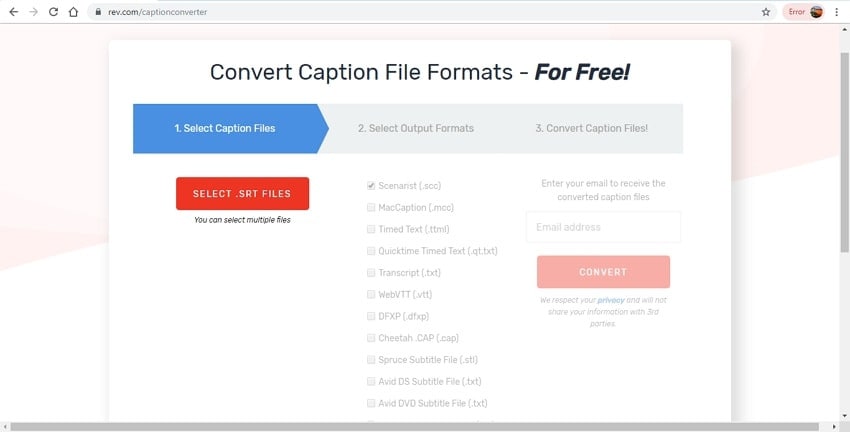
Principales caractéristiques
- Prend en charge plusieurs formats pour le fichier de sous-titres
- Facile à utiliser sans connaissances techniques
- Les fichiers peuvent être téléchargés à une adresse locale
- Plans gratuits pour une utilisation en déplacement
Système d’exploitation pris en charge : Outil en ligne
Expérience utilisateur : Débutant
Note : 4.7/5
Formats de conversions pris en charge : SRT, VTT, MCC, TTML, SCC, TXT, DFXP, STL, CAP, et plus
5. HappyScribe
Avec ce convertisseur SUB en SRT en ligne , vous pouvez facilement convertir les fichiers en un clin d’œil. Il est livré avec un programme d’intelligence artificielle pour maintenir la précision dans les fichiers convertis et s’assurer que le texte SRT est la réplique exacte des sous-titres. Avec les plans gratuits, vous n’aurez pas à vous soucier d’effectuer des paiements pour accéder aux fonctionnalités de l’application.
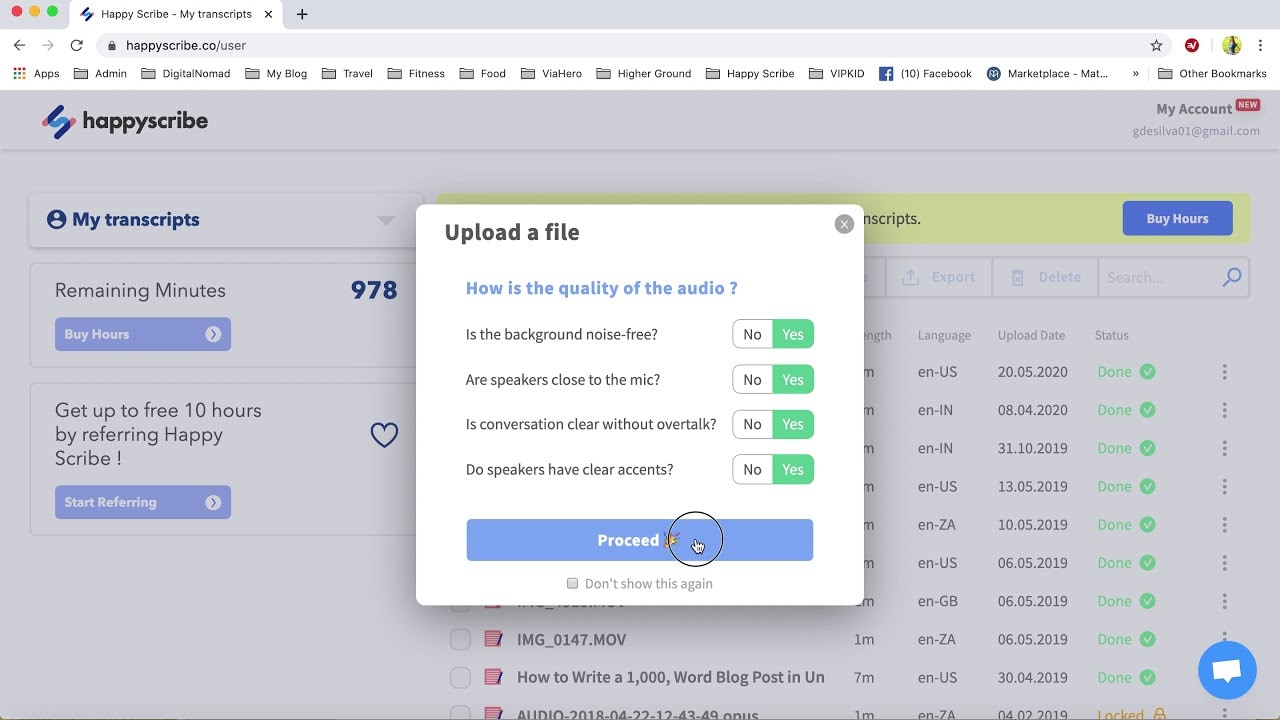
Principales caractéristiques
- Livré avec un traducteur pour convertir la langue
- L’éditeur est interactif et convivial pour une utilisation meilleure et plus facile
- Permet également aux utilisateurs de partager les fichiers SRT convertis sur différents Chaînes
- N’a aucune limite sur les téléchargements de fichiers
Système d’exploitation pris en charge : En ligne
Expérience utilisateur : Débutant et professionnel
Note : 4.8/5
Formats de conversion pris en charge : SRT, VTT, XML, TXT
6. Subtitle Workshop
Aucun autre outil n’est aussi bon et polyvalent que Subtitle Workshop pour avoir plus de poids dans la conversion de SUB IDX en SRT. De l’édition de la couleur de police à la personnalisation de temps de début et de fin, il vous permet de travailler facilement sur les fichiers de sous-titres et de convertir les polices de manière plus compréhensible.
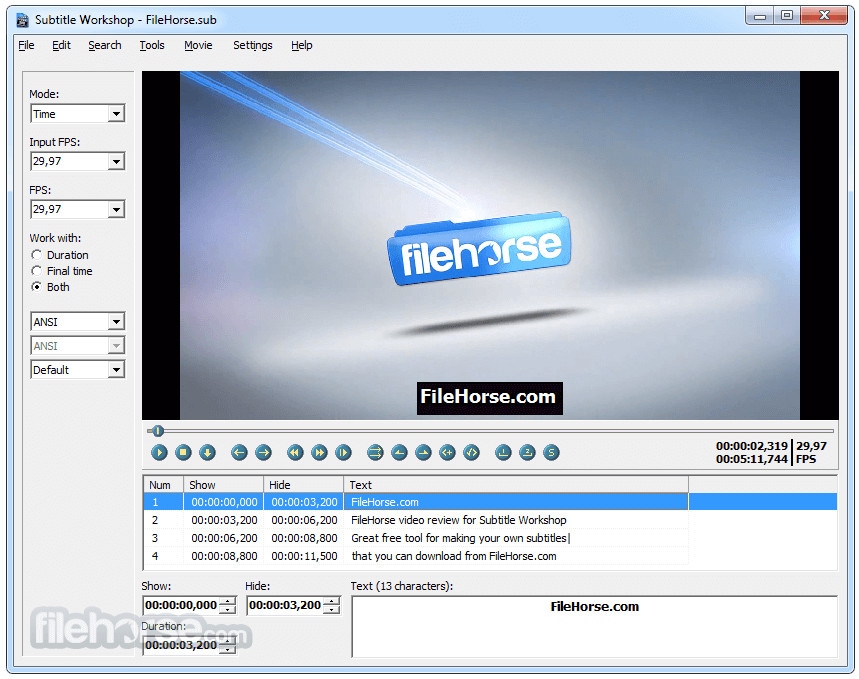
Principales caractéristiques
- Permet de modifier la fréquence d’image du texte du sous-titre
- Livré avec un correcteur orthographique intégré pour corriger la grammaire
- Divisez les textes des sous-titres en plus de deux parties
- Prend en charge plusieurs types de formats de fichiers
Système d’exploitation pris en charge : Windows
Expérience utilisateur : Intermédiaire et Professionnel
Note : 4/5
Formats de conversion pris en charge : SRT, TXT, VTT
7. Veed
Cet excellent convertisseur SUB en SRT en ligne vous aidera à obtenir les textes de sous-titres en un rien de temps dans le format souhaité. Puisque vous pouvez y accéder en ligne, vous n’avez pas à vous soucier de la compatibilité des appareils. Il est bien connu pour sa précision optimale lors des conversions de fichiers, afin de vous assurer d’obtenir le texte exact écrit dans le fichier de sous-titres téléchargé.
Principales caractéristiques
- Permet la traduction des textes en plusieurs langues
- Livré avec des options de montage vidéo pour former un package complet
- Permet aux utilisateurs de télécharger des fichiers à partir de solutions locales et cloud
- Vous pouvez convertir des fichiers SRT en d’autres formats avec le même outil
Système d’exploitation pris en charge : Plateforme en ligne
Expérience utilisateur : Débutants à professionnels
Note : 4.5/5
Formats de conversion pris en charge : VTT, TXT, SRT
8. Subtitle Editor
Considéré comme un incroyable éditeur et convertisseur SUB SRT, l’éditeur de sous-titres offre d’excellentes performances et vous permet de créer les meilleurs fichiers en un rien de temps. Non seulement vous pourrez convertir et éditer les fichiers, mais vous pourrez également synchroniser le texte avec les vidéos en fonction des scènes appropriées.
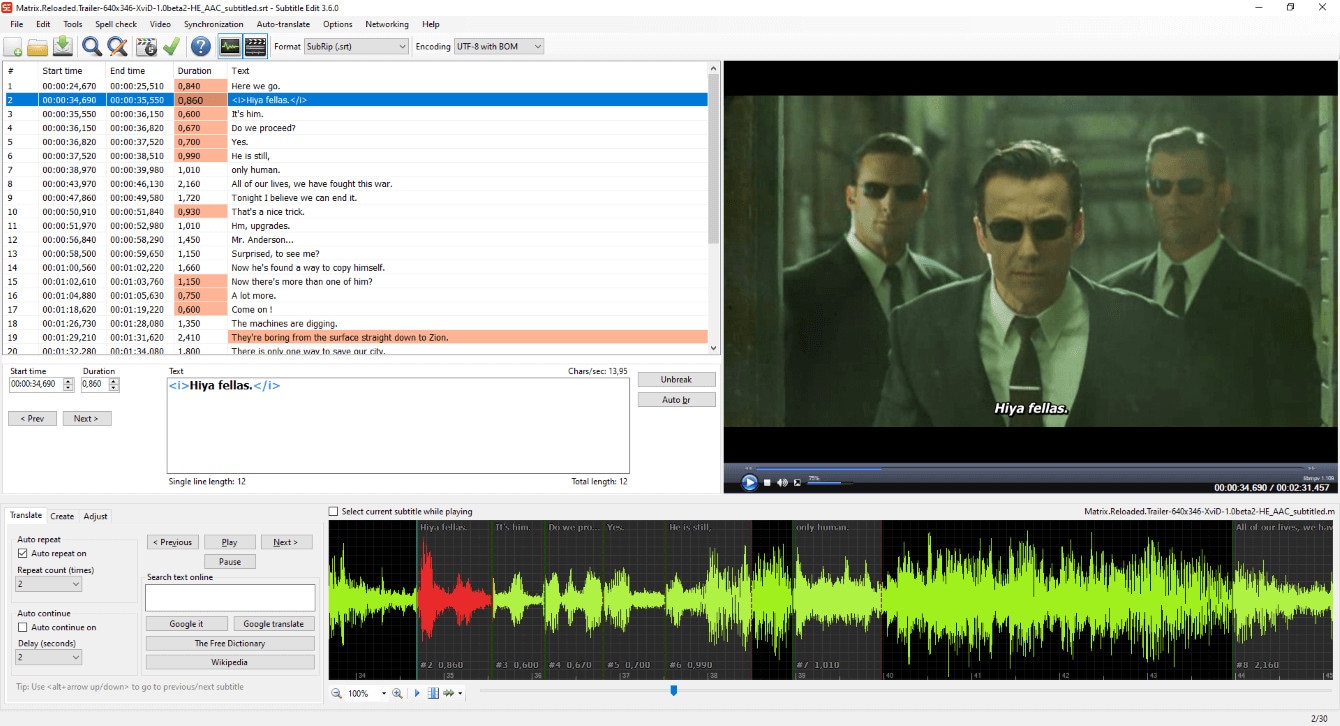
Principales caractéristiques
- Livré avec un correcteur orthographique pour corriger la grammaire
- Dispose d’un traducteur intégré pour convertir la langue du texte
- Vous aide à fusionner un ou plusieurs sous-titres
- Synchronise le texte avec la vidéo
Système d’exploitation pris en charge : Windows
Expérience utilisateur : Intermédiaire à professionnels
Note : 4.5/5
Formats de conversion pris en charge : SRT, VTT, SUB, TXT, RTF, PSL
Le Meilleur Outil d’Édition de Fichiers SRT de Sous-titres pour Windows et Mac après la Conversion, si nécessaire
Filmora est l’une des meilleures applications qui vous permettra d’éditer le fichier SRT avec différents styles. L’interface utilisateur est facile et intuitive pour permettre l’édition du fichier .srt en quelques étapes seulement. De plus, il garantit une convivialité maximale et une expérience sans entrave. C’est pourquoi il est considéré comme l’une des applications de niveau avancé pour convertir les formats de fichiers de sous-titres de SRT à d’autres formats alternatifs.
Comment éditer des fichiers SRT sur Filmora : une approche étape par étape
- Lancez Filmora sur votre bureau.
- Importez votre fichier .SRT dans Filmora à partir de Import Media
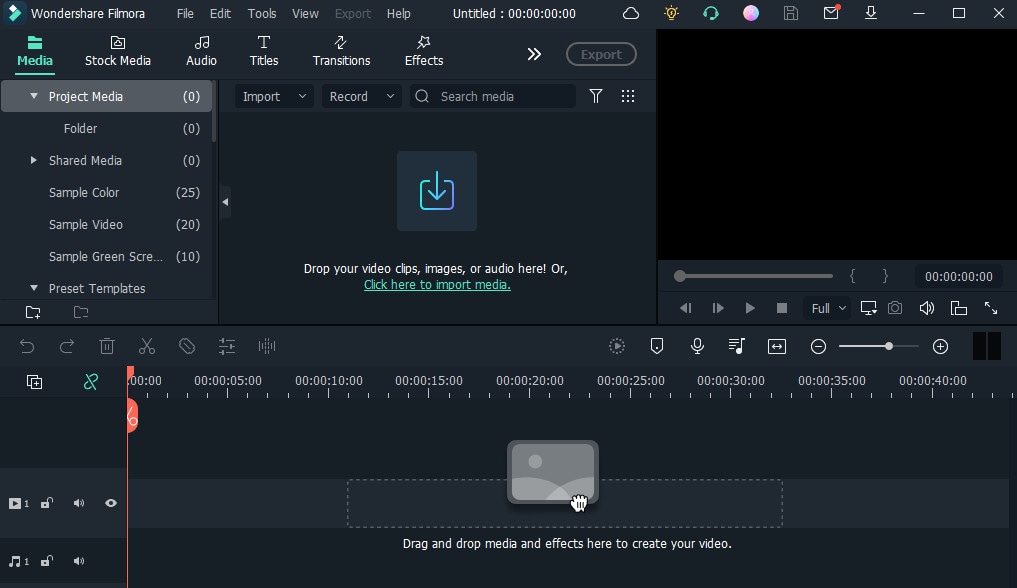
- Cliquez le bouton droit de la souris sur les sous-titres SRT dans la barre de montage, puis sélectionnez le bouton Advanced Edit
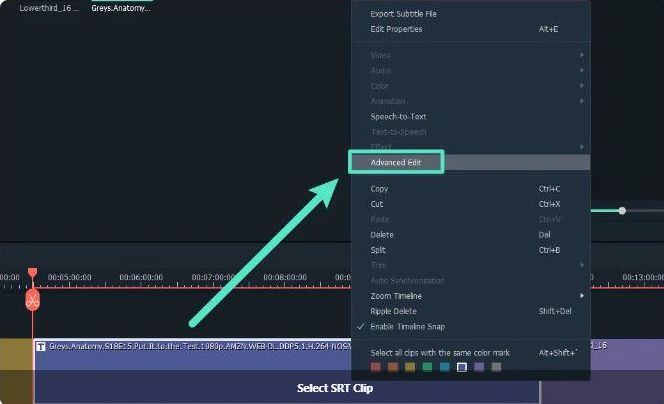
- Vous pouvez facilement personnaliser le style de texte, le remplissage de couleur, le contour, l’ombre, etc.
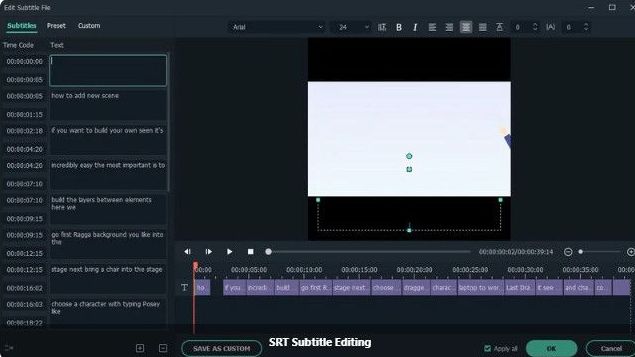
- Une fois l’édition terminée, faites un clic droit sur le fichier SRT et sélectionnez « Export Subtitle File » pour enregistrer le fichier édité . SRT.
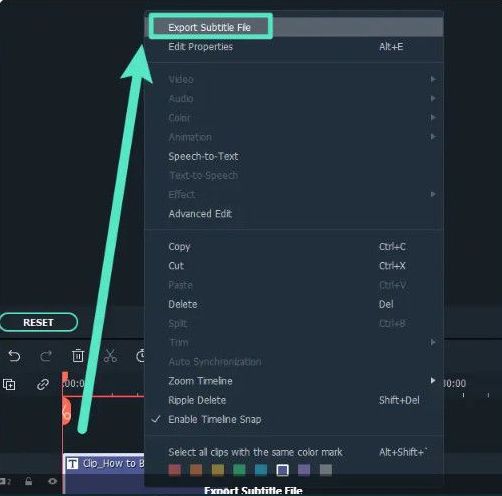
Comment Choisir le Meilleur Convertisseur SUB en SRT ?
Vous verrez diverses options lorsque vous aurez besoin d’un convertisseur pour convertir un fichier SUB au format de fichier SRT. Choisir la meilleure application n’est pas facile, surtout si c’est votre première fois. Donc, voici quelques-unes des meilleures fonctionnalités que vous devriez rechercher dans une application de conversion.
1. Finalité de l’utilisateur
Tout d’abord, comprenez votre objectif, puis décidez si l’application choisie convient ou non à celui-ci. Par exemple, si vous souhaitez publier sur les réseaux sociaux, optez pour des applications de niveau débutant. Au contraire, si vous êtes impliqué dans la conversion professionnelle de sous-titres vidéo en fichiers STR, vous avez besoin d’applications avancées.
2. Experience
Vous devriez vérifier si vous êtes assez expérimenté pour gérer les fonctionnalités complexes de l’outil. De cette façon, vous ne perdez pas de temps à apprendre les contrôles et les fonctionnalités de l’application pour convertir SUB en SRT.
3. Formats compatibles
Vérifiez si l’application est compatible avec les sous-titres SUB et les extensions SRT ou non. Aussi, vérifiez si l’application prend en charge le format souhaité si vous souhaitez convertir le fichier SRT.
4. Stabilité
L’application ne devrait pas être affectée par des virus. Il ne doit pas corrompre ou introduire des blocs de texte incompréhensibles dans le fichier SRT.
Mots de la fin
Vous devriez opter pour la meilleure application ou le meilleur outil en ligne pour convertir SUB en fichiers SRT. Faites attention à votre objectif et à votre expérience avant de choisir le logiciel approprié. De plus, si vous souhaitez accéder à des fonctionnalités complètes d’édition et de conversion, vérifiez les plans tarifaires et assurez-vous qu’ils se situent dans votre fourchette abordable.


